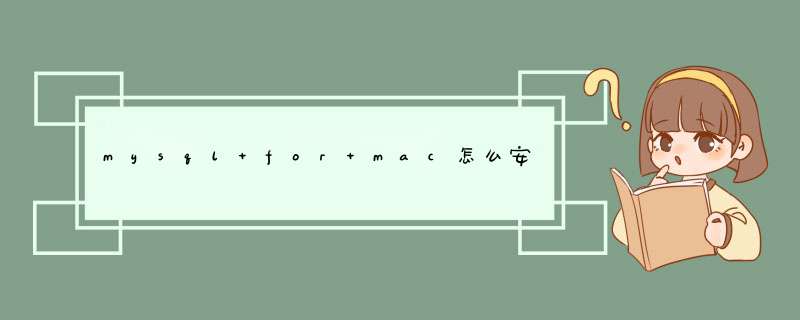
为了安装更方便,建议下载dmg安装包。
最新的版本是5.7.9。
1.安装MySQL
双击mysql-5.7.9-osx10.10-x86_64.dmg文件,加载镜像
双击mysql-5.7.9-osx10.9-x86_64.pkg,开始安装
一路下一步,即可安装成功
注意:安装完成之后会d出一个对话框,告诉我们生成了一个root账户的临时密码。请注意保存,否则重设密码会比较麻烦。
2.启动MySQL
打开系统偏好设置,会发现多了一个MySQL图标,点击它,会进入MySQL的设置界面:
安装之后,默认MySQL的状态是stopped,关闭的,需要点击“Start MySQL Server”按钮来启动它,启动之后,状态会变成running。
下方还有一个复选框按钮,可以设置是否在系统启动的时候自动启动MySQL,默认是勾选的,建议取消,节省开机时间。
3.通过终端连接MySQL
打开终端,为Path路径附加MySQL的bin目录
PATH="$PATH":/usr/local/mysql/bin
然后通过以下命令登陆MySQL(密码就是前面自动生成的临时密码)
mysql -u root -p
登陆成功,但是运行命令的时候会报错,提示我们需要重设密码。
mysql>show databases
ERROR 1820 (HY000): You must reset your password using ALTER USER statement before executing this statement.
mysql>
修改密码,新密码为123456
set PASSWORD =PASSWORD('123456')
再次执行show databases就正常了。
出现这种情况一般都是由于系统升级,或其他原因可能会导致这个问题。
一、原因是某种情况下导致”/usr/local/MySQL/data”的拥有者发生了改变,所以只需要将其拥有者修改为“mysql“就可以了。
在终端中运行:
二、如果此方法无法解决,那么只能采取第二个方法,重新安装mysql。
mac 下载 mysql 的方法:
1. sudo rm /usr/local/mysql (这一步: 必须的)
2. sudo rm -rf /usr/local/mysql* (这一步: 必须的)
3 sudo rm -rf /Library/StartupItems/MySQLCOM (这一步: 可选)
4 sudo rm -rf /Library/PreferencePanes/My* (这一步: 可选)
5 vim /etc/hostconfig (and removed the line MYSQLCOM=-YES-) (这一步: 可选)
6 rm -rf ~/Library/PreferencePanes/My*
7 sudo rm -rf /Library/Receipts/mysql*
8 sudo rm -rf /Library/Receipts/MySQL*
9 sudo rm -rf /var/db/receipts/com.mysql.*
按照以上步骤, *** 作一遍, 再重新安装 MySQL, 启动正常了。
Mac -》 System preference下, 打开 MySQL。
欢迎分享,转载请注明来源:内存溢出

 微信扫一扫
微信扫一扫
 支付宝扫一扫
支付宝扫一扫
评论列表(0条)